Con las preferencias de proyecto, puede acortar el tiempo de trabajo para sus elementos. El programa le mostrará los ajustes predeterminados para las construcciones. Cuando se introducen ajustes para los sistemas, colores, rellenos, puede finalizar la posición directamente tras introducir las inserciones. La valoración, valores-U, marcado CE aparecerán inmediatamente para sus elementos.
Cuando crea un proyecto, puede establecer automáticamente los ajustes del mismo. El programa le acompañará a través de todas las áreas de ajustes con un nuevo asistente.
En un proyecto existente puede acceder a las preferencias en el Centro de Proyectos. Click en "Proyecto" > "Preferencias de Proyecto" en el menú. Las diferentes partes a configurar se mostrarán aquí.
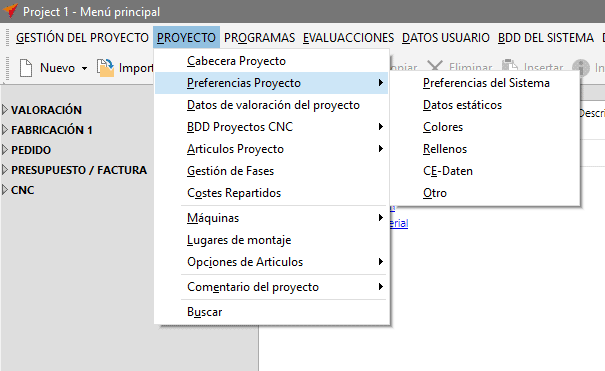
Estáticas
Puede que ya tenga perfiles y vidrios comprobados e introducidos automáticamente durante la introducción de elementos.
Active el "Cálculo Estático" en las preferencias del proyecto e introduzca el efecto y límites de su proyecto actual.
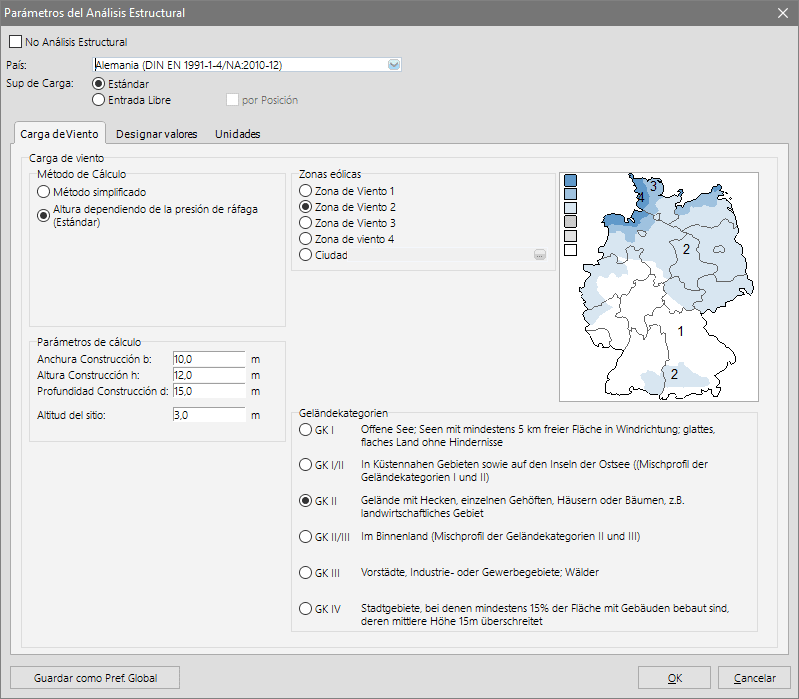
Podrá acceder automáticamente a las preferencias de estáticas cuando cree un nuevo proyecto.
En un proyecto existente haga click en „Proyecto" > „Preferencias del Proyecto" > „Estáticas" en el menú del „Centro de Proyectos"
Encontrará mas información sobre estáticas en el capitulo estáticas.
Colores
En las preferencias del proyecto puede definir el color del lacado para perfiles individuales, o para todos los artículos de un sistema de perfiles. Estos pueden establecerse automáticamente durante la introducción de elementos.
Cuando crea un proyecto accederá automáticamente a las preferencias de colores.
En un proyecto existente, click en „Proyecto" > „Preferencias del Proyecto" > „Colores" en el centro de proyectos.
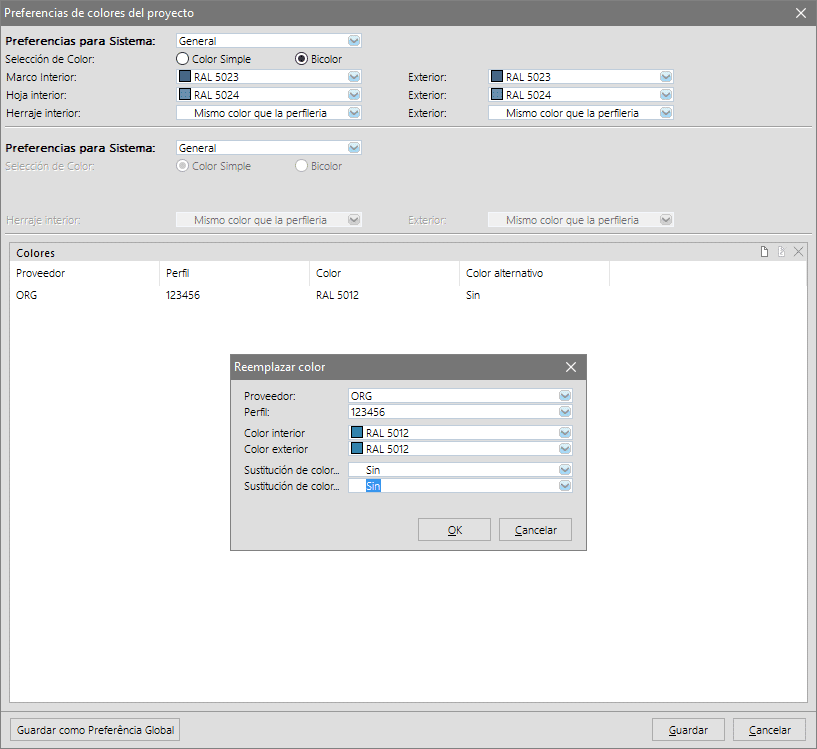
Defina el sistema de perfiles en el área superior de la ventana. Justo debajo puede establecer, si desea que la selección de color sea bi-color o un sólo color, posteriormente puede definir el color de marcos, hojas y herraje.
En el área inferior puede asignar un color para perfiles individuales/artículos. Puede tambien sustituir un color. Haga click derecho en la lista y seleccione „Nuevo" en el menú contextual.
Rellenos
En las preferencias de proyectos para rellenos, puede establecer hasta 3 diferentes vidrios, paneles y barrotillos. Si sólo establece uno de ellos, se usará automáticamente durante la introducción de elementos. En caso de más de uno, los valores se establecerán durante la introducción.
Cuando cree un nuevo proyecto accederá automáticamente a la introducción de las preferencias de rellenos.
En un proyecto existente, haga click en „Proyecto" > „Preferencias de Proyecto"> „Rellenos" en el centro de proyectos.
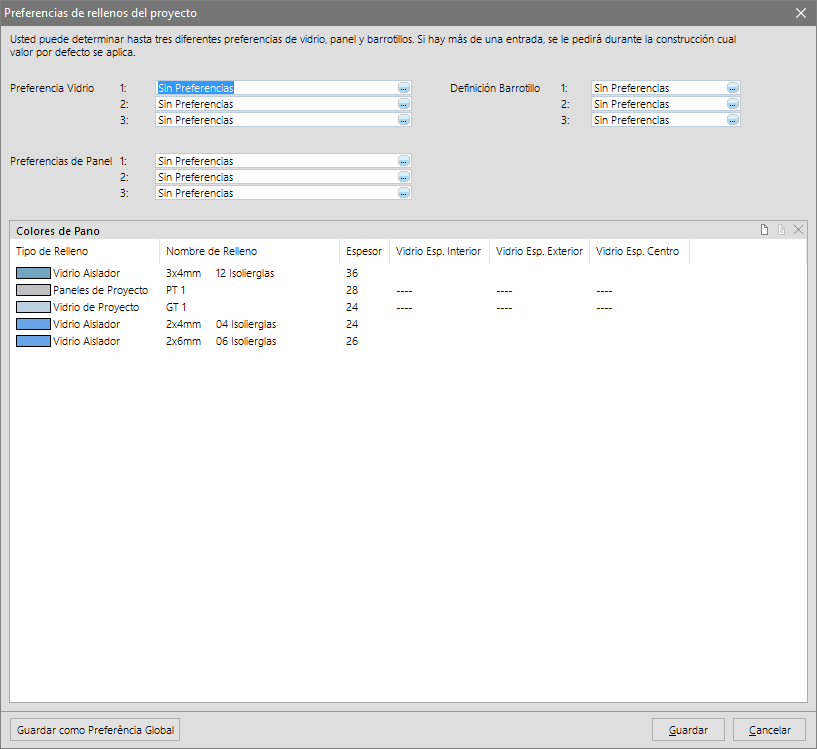
En el área inferior podrá establecer los colores de los rellenos. Haga click derecho en la lista y seleccione „Nueva Entrada" desde el menú contextual.
Nota: Esta función sirve exclusivamente para mostrar de manera más realista las posiciones durante la introducción de elementos y los informes. No tiene ninguna influencia en la valoración.
Datos CE
Parte de sus rutinas diarias es encontrar una serie de características que deben cumplir sus modelos.
Cuando crea un nuevo proyecto puede acceder automáticamente a las preferencias de datos CE.
En un proyecto existente, haga click en „Proyecto" > „Preferencias de Proyecto">"Datos CE" en el Centro de Proyectos.
En el lado izquierdo puede cambiar entre las pestañas de „Ventanas", „Puertas" y „Muros Cortina".
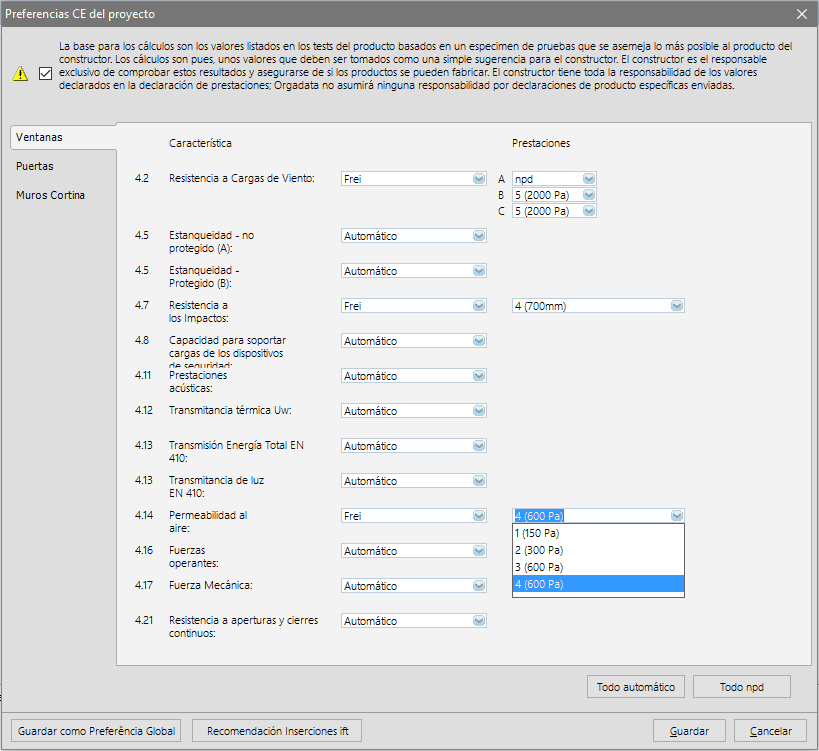
Una vez terminada la introducción de elementos, cuando establezca los datos CE, los datos introducidos se mostrarán en la columa derecha de las „Preferencias del Proyecto"
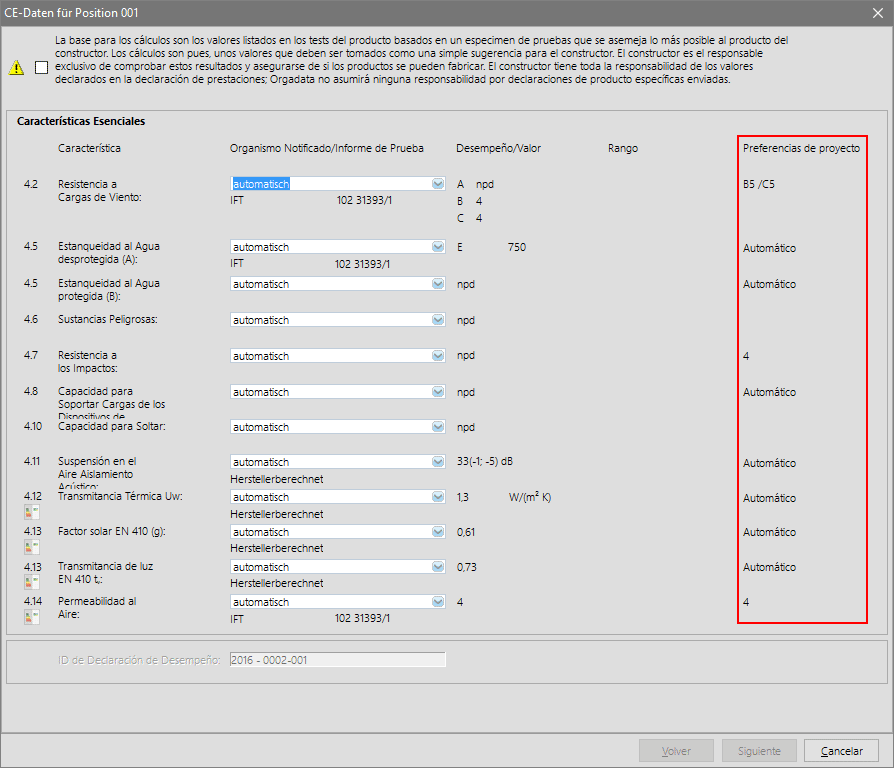
Encuentre más acerca de los datos CE en el capítulo Regulación de productos de construcción.
Miscelánea
Con los otras preferencias de proyecto puede establecer sistemas estándar y subsistemas así como paquetes de reglas para la introducción de elementos. Active la opción „Aplicar tiempo sugerido" y el programa considerará las opciones de tiempo y mano de obra introducidas para el sistema y horas de trabajo.
Obtenga más información en el capítulo de mano de obra.
Justo debajo podrá establecer una sección de pared que se aplique a todas las posiciones dentro de un proyecto. Más información en Secciones de pared.
Además tiene la oportunidad de seleccionar variables de proyecto.
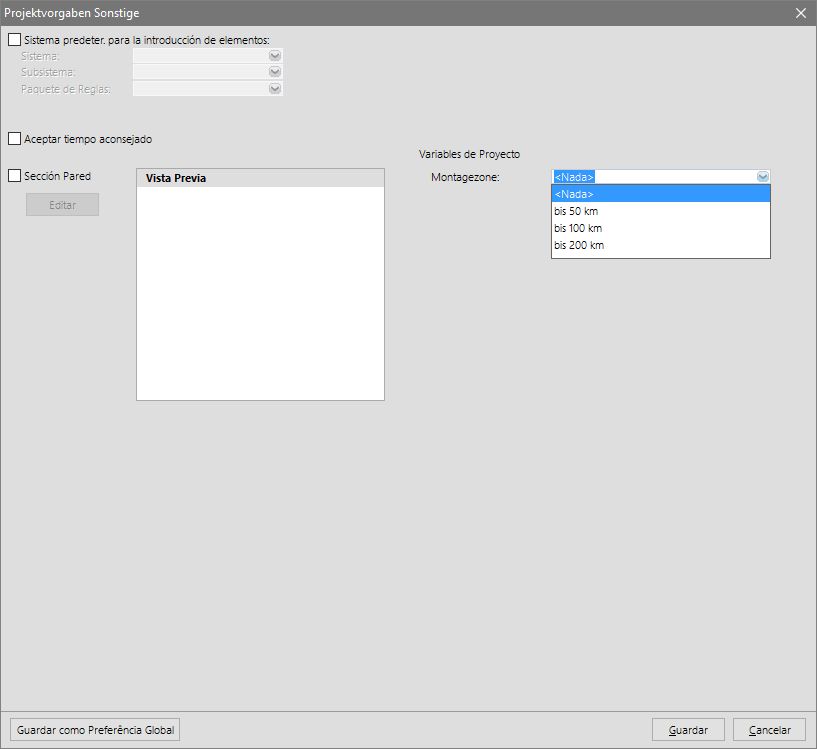
Cuando cree un nuevo proyecto podrá acceder automáticamente a la ventana de miscelánea.
Dentro de un proyecto existente, vaya a „Proyectos">"Preferencias de Proyecto">"Miscelánea"
Preferencias del Sistema
Para acceder a las preferencias de Sistema haga click en "Proyecto">"Preferencias de Proyecto">"Preferencias de Sistema" en el centro de proyectos.
Vista previa en las Preferencias de Sistema
Cuando seleccione los ajustes por defecto, los artículos y detalles se mostrarán gráficamente. Podrá obtener información adicional de si hay stock de ese artículo o si es un artículo para reparación o bajo pedido.
Si un artículo está marcado por el proveedor como para reparación o no hay stock, puede encontrar un aviso con un triángulo Amarillo detrás de la referencia del artículo. Para información detallada mueva el puntero del ratón por encima del triángulo.
De esta forma siempre tendrá la seguridad de que selecciona los artículos adecuados.
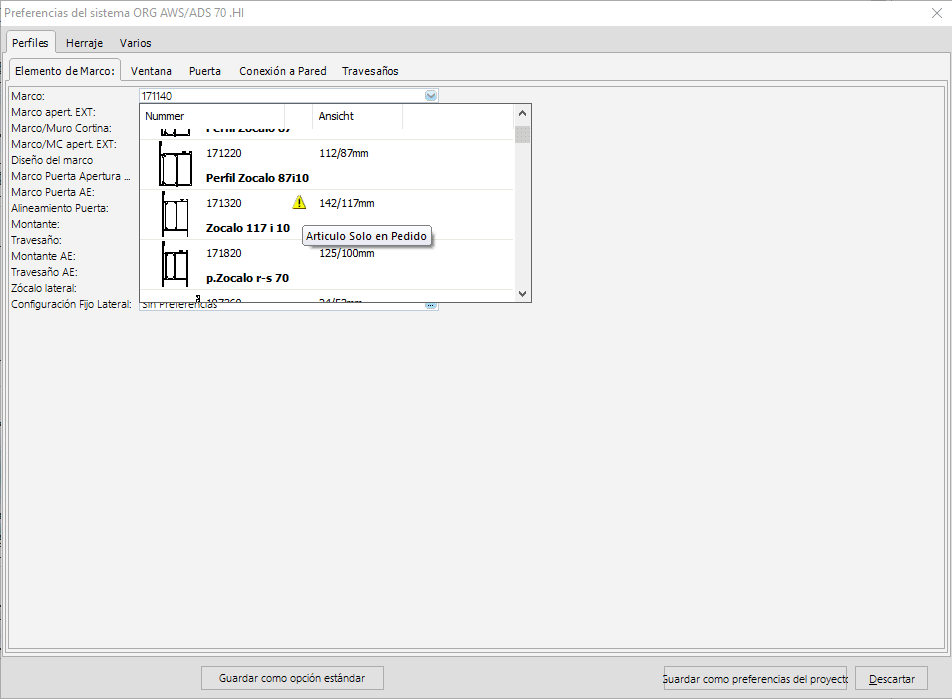
Mantener las preferencias de sistemas cuando se cambie el Sistema
En caso de que desee un elemento en diferentes series, puede utilizar la función „Cambio de sistema. En este proceso se mantiene la geometría de la posición y otras opciones y se crea el elemento en un nuevo sistema.
Las preferencias de sistema pueden ser aplicadas a esta modificación del diseño. Basadas en las preferencias el elemento se puede llegar a construir casi automáticamente. Para proyectos con muchas posiciones resulta significativa la ganancia de tiempo.
Haga click derecho en la posición y seleccione „Editar" > „Cambio de Sistema" en el menú contextual.
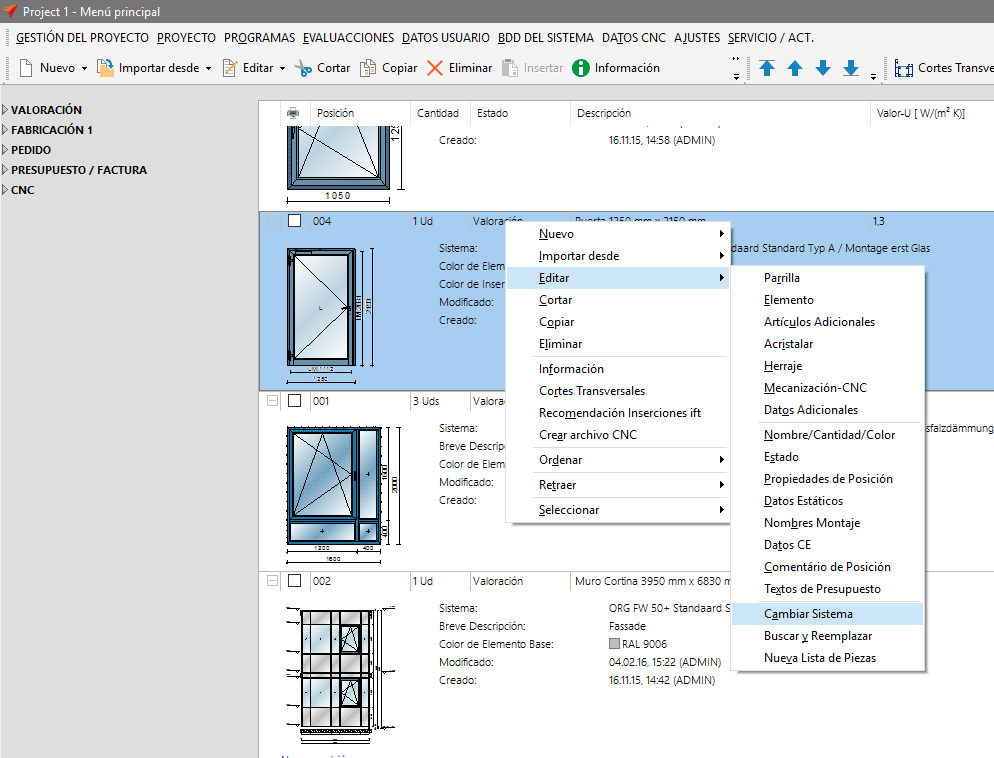
Seleccione un nuevo sistema y active la función „Aplicar preferencias de sistema".
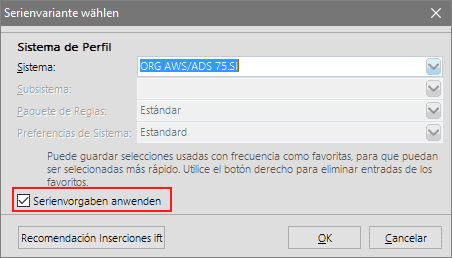
Preferencias Globales
Además de las preferencias de proyecto, puede establecer preferencias globales. Estas preferencias se aplican automáticamente a todos los proyectos. El usuario puede añadir preferencias de proyecto par aun proyecto concreto también. Los ajustes de las preferencias globales se usarán cuando no existan preferencias de proyecto.
Puede introducir o editar preferencias globales en el Centro de Proyectos seleccionando „Datos Usuario" -> „Preferencias Globales" en el menú archivo.
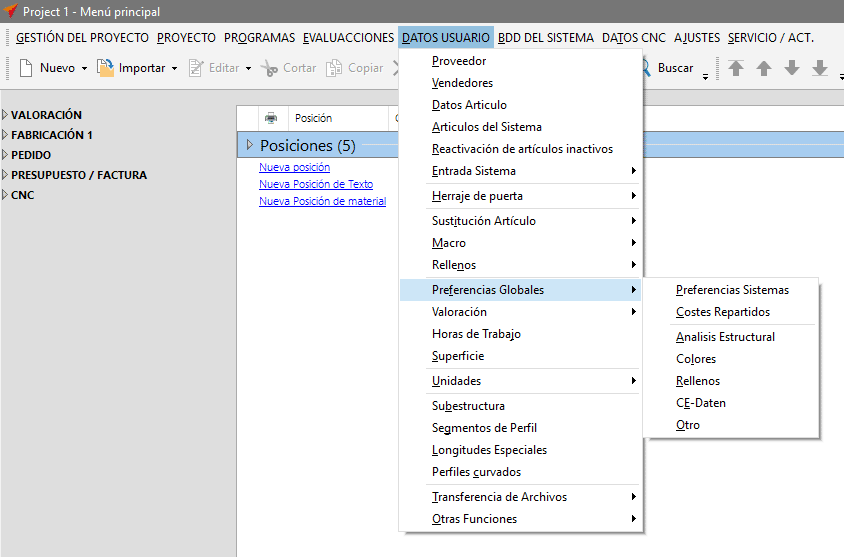


 Español
Español